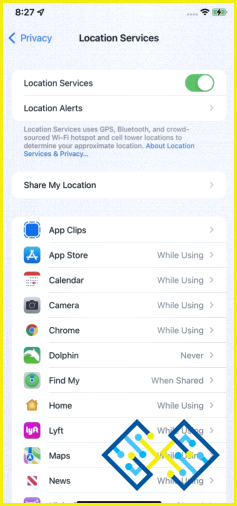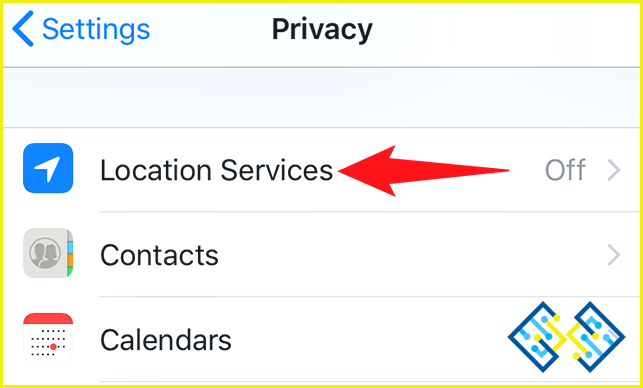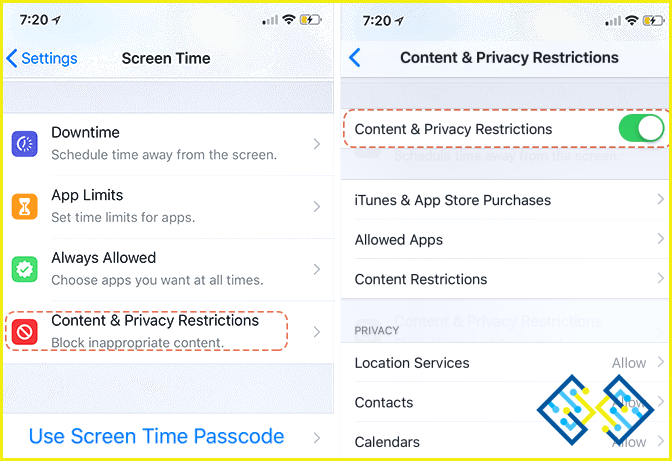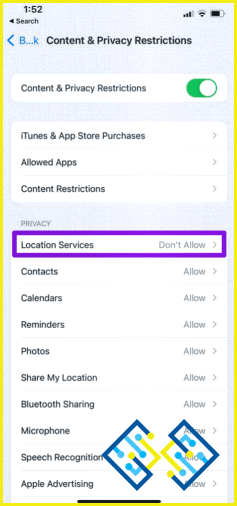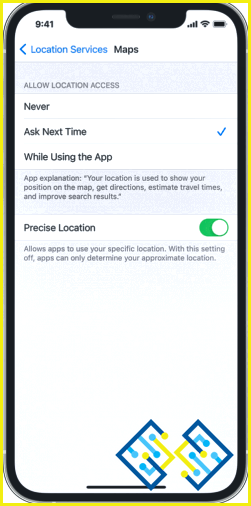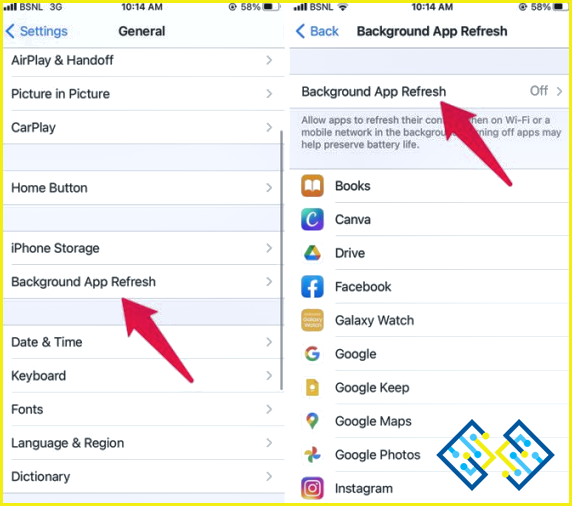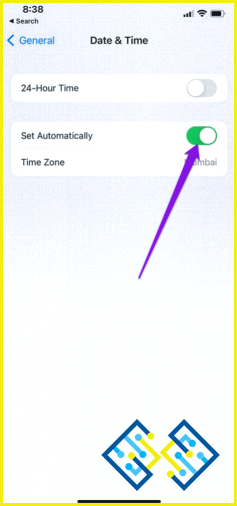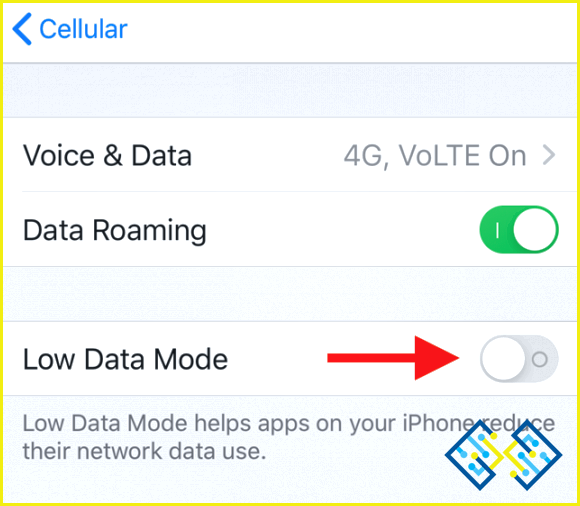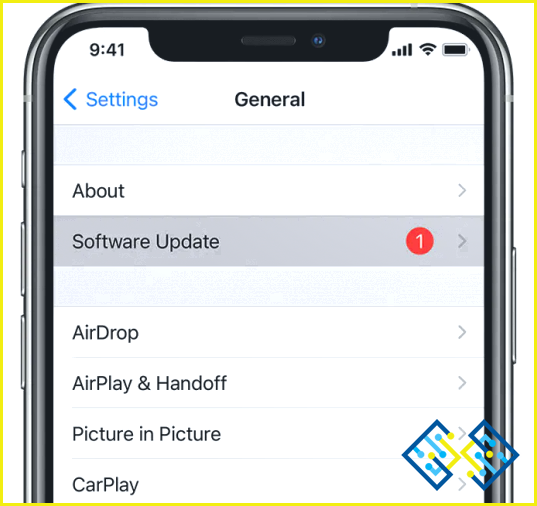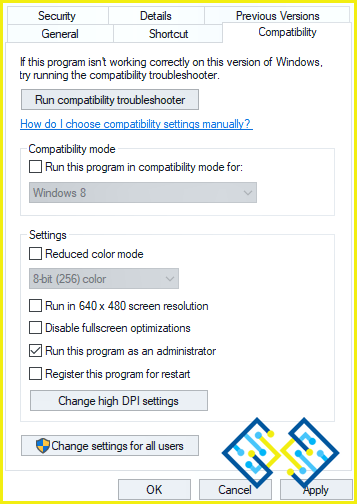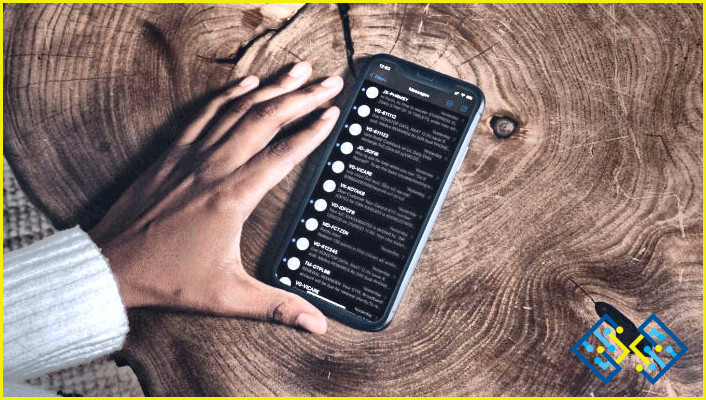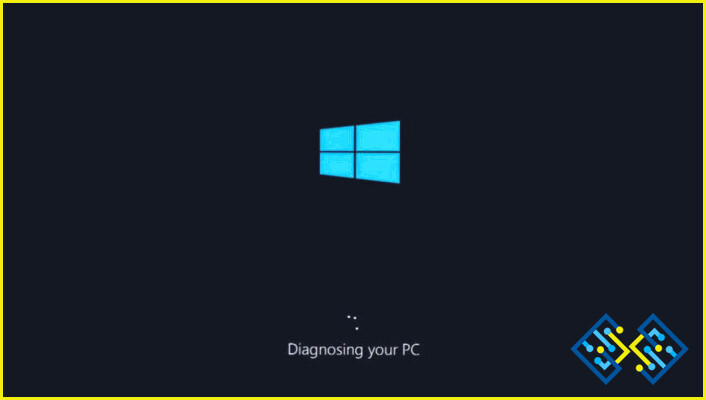¿Los servicios de localización no funcionan en el iPhone? ¡Aquí está la solución!
Mantener los servicios de localización activados en tu smartphone es más beneficioso de lo que crees. Permite que tu dispositivo realice fácilmente tareas cotidianas como obtener actualizaciones del tiempo, reservar un taxi, pedir comida online o buscar cualquier servicio local que requiera tu ubicación actual.
Fuente de la imagen: Soporte de Apple
Seguro que habrás escuchado muchas opiniones sobre tener el servicio de localización desactivado en términos de seguridad y protección, ¿verdad? Pero si lo piensas bien, los datos de localización juegan un papel crucial en cualquier dispositivo. Te permite extraer todos los beneficios del uso de un teléfono inteligente para que puedas obtener asistencia al instante cuando lo necesites. Ya sea Android o iOS, los smartphones están construidos de forma que te ofrecen un contenido más personalizado y relevante basado en tus datos de localización.
¿Los servicios de localización no funcionan en el iPhone? Sí, puede ser bastante molesto. Pero no te preocupes. Te tenemos cubierto. En este post, hemos enumerado un puñado de soluciones que puedes utilizar para habilitar los servicios de localización en tu dispositivo iOS en poco tiempo.
Comencemos.
Cómo arreglar que los servicios de localización no funcionen en el iPhone
Solución 1: Habilitar manualmente los servicios de localización
Reiniciar los servicios de localización puede resolver fallos o errores menores. Para habilitar manualmente los servicios de localización en su iPhone, esto es lo que tiene que hacer.
Inicie la aplicación Ajustes en su iPhone y seleccione ‘Privacidad’. Pulsa sobre «Servicios de localización».
Desactiva el interruptor de los servicios de localización y vuelve a activarlo.
Ahora, inicia cualquier aplicación que permita la localización y comprueba si se actualiza tu ubicación actual. Puede iniciar rápidamente Google Maps y probar si funciona.
Solución 2: Compruebe las restricciones de contenido y privacidad
Inicie la aplicación Ajustes en su dispositivo iOS y pulse sobre «Tiempo de pantalla».
Seleccione «Restricciones de contenido y privacidad».
En la sección «Privacidad», seleccione «Servicios de ubicación».
Elija «Permitir cambios» y, a continuación, active la opción «Servicios de ubicación».
Al habilitar esta opción en tu dispositivo puedes asegurarte de que los servicios de localización se habilitarán cuando la Hora de la pantalla esté activa.
Solución 3: Habilitar los servicios de localización precisos para aplicaciones individuales
Si alguna aplicación específica, como Google Maps, Uber, etc., no puede determinar tu ubicación actual, esto es algo que puedes probar.
Inicia la aplicación de Ajustes. Desplázate hacia abajo y toca en la aplicación para activar manualmente los ajustes de ubicación.
Toca en ‘Ubicación’ y selecciona ‘Mientras usas la aplicación’. Además, habilite el interruptor de ‘Ubicación precisa’.
Reinicie la aplicación y compruebe si el problema se ha resuelto.
Solución 4: Habilite la actualización de aplicaciones en segundo plano
Si la función de actualización de aplicaciones en segundo plano está desactivada, las aplicaciones podrían desactivar el uso de datos móviles cuando no se ejecutan. Y por lo tanto, su dispositivo no podrá acceder a sus datos de localización. Para activar la función de actualización de aplicaciones en segundo plano en iOS, siga estos pasos rápidos:
Inicie la aplicación Ajustes y diríjase a General> Actualización de aplicaciones en segundo plano.
Active la actualización de aplicaciones en segundo plano y seleccione ‘WiFi y datos móviles’.
Solución 5: Configure los ajustes de fecha y hora
Los ajustes de fecha y hora mal configurados también pueden desencadenar el problema de los servicios de localización que no funcionan en el iPhone. Para comprobar los ajustes de fecha y hora en iOS, esto es lo que tienes que hacer:
Inicia la aplicación Ajustes y dirígete a General> Fecha y hora.
Activa la opción ‘Establecer automáticamente’.
Solución 6: Desactivar el modo de datos bajos
El modo de datos bajos es una útil función de iOS que limita tu uso de datos. Así, si estás de viaje o te encuentras en una zona con bajas velocidades de datos, puedes activar esta opción para limitar el uso de datos móviles. Sin embargo, para asegurarse de que su dispositivo está utilizando eficazmente los datos de localización, puede probar a desactivar esta opción y comprobar si este hack funciona.
Abra la aplicación Ajustes, y pulse sobre ‘Datos móviles’.
Seleccione ‘Opciones de datos móviles’.
Desactiva la opción «Modo de datos bajos».
Después de desactivar la opción de modo de datos bajos, vuelve a iniciar cualquier aplicación y comprueba si el problema se ha resuelto.
Solución 7: Actualizar iOS
Por último, pero no menos importante, aquí viene otra solución para resolver el problema de los servicios de localización que no funcionan en el iPhone. El uso de una versión obsoleta de iOS también puede desencadenar varios errores, fallos o problemas técnicos en su dispositivo.
Lanzamiento de la aplicación Ajustes y la cabeza en General> Actualización de software.
Su dispositivo iOS ahora buscará automáticamente las actualizaciones. Si hay una actualización disponible, actualiza tu iPhone a la última versión de iOS.
Conclusión
Aquí tienes unos cuantos métodos sencillos para solucionar el problema de los servicios de localización que no funcionan en el iPhone. Puede utilizar cualquiera de los métodos mencionados anteriormente para habilitar los servicios de localización en su dispositivo iOS. Desde pedir comida online hasta reservar un taxi, los servicios de localización son necesarios en todos los casos. Por lo tanto, utilice estas soluciones si su iPhone no puede rastrear sus datos de ubicación.
Síganos en las redes sociales – Facebook, Instagram y YouTube.